
컴퓨터를 켜고 사용하는 동안 많이 사용하는 것 중 한 가지가 바로 파일 탐색기 일 것입니다. 파일 탐색기를 통해 파일을 찾고 파일을 공유할 때 파일 탐색기를 사용하기 때문입니다. 파일 탐색기는 많이 사용함과 동시에 개인적인 파일과 자료가 있기 때문에 개인정보 보호도 신경을 써야 하는 곳입니다.
그렇지만 파일 탐색기를 보면 즐겨찾기에 '최근에 사용한 파일'에 내가 열어본 파일이 보이게 되는데 타인이 보는 것을 방지하기 위해 '최근에 사용한 파일'을 없애는 방법이 있습니다.
오늘은 최근에 사용한 파일을 없애는 방법과 파일 탐색기 실행 시 즐겨찾기가 아닌 '내 PC'로 실행하는 방법에 대해 알아보도록 하겠습니다.
파일 탐색기 '최근에 사용한 파일' 없애는 방법
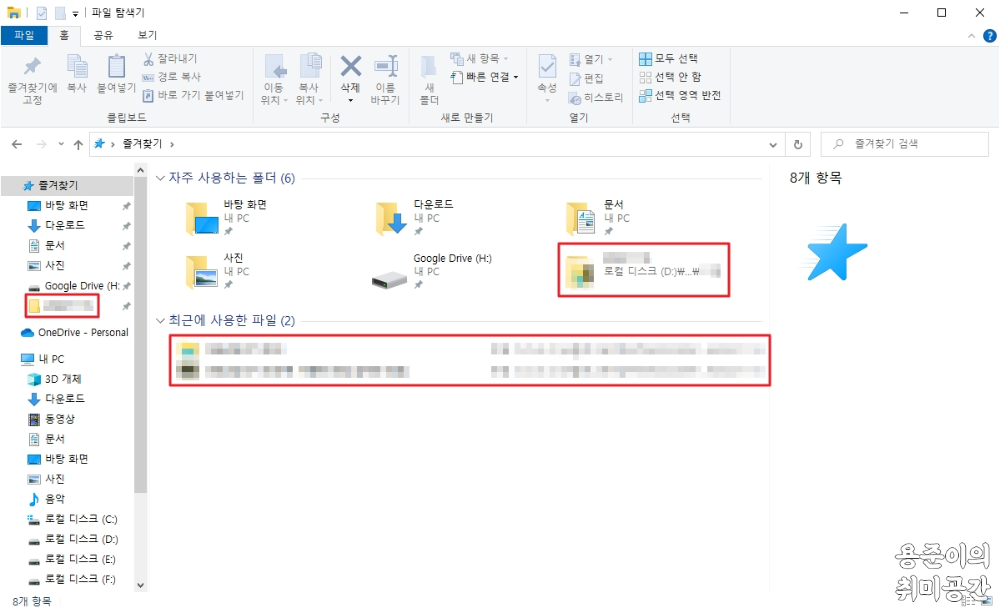
이렇게 파일 탐색기를 실행하면 즐겨찾기에 자주 사용하는 폴더와 파일들이 보이는 것을 확인할 수 있습니다. 윈도우10에서는 개인정보 보호를 위해 이를 없앨 수 있는 옵션을 제공하고 있습니다.
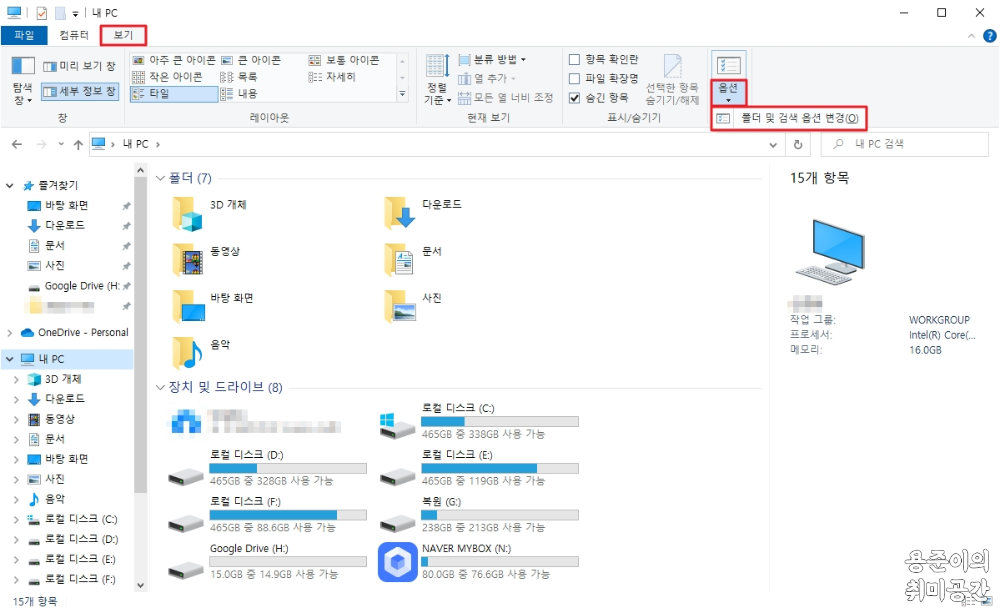
파일 탐색기 상단에 보기 탭에서 옵션을 클릭하여 '폴더 및 검색 옵션 변경'을 클릭합니다.
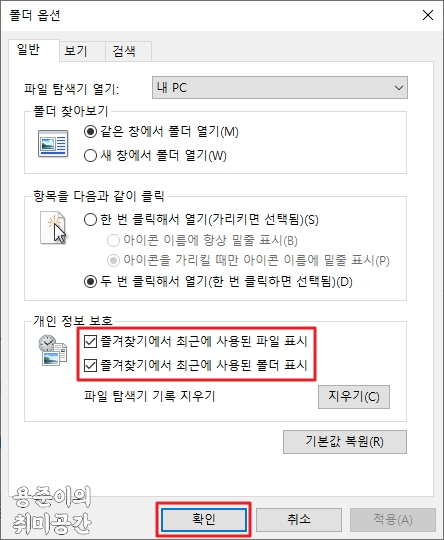
상단 일반 탭에서 개인 정보 보호에 즐겨찾기에서 최근에 사용된 파일과 폴더 표시를 체크 해제 후 확인을 클릭합니다.
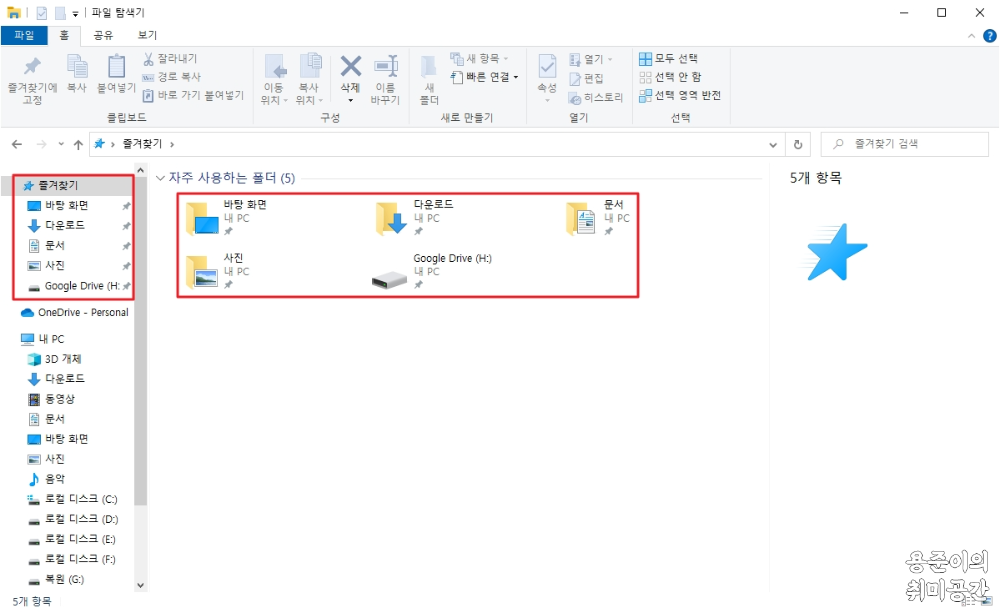
체크를 해제 후 적용을 하면 위 이미지처럼 파일 탐색기 즐겨찾기에서 최근에 사용한 파일과 폴더가 보여지지 않게 됩니다. 그리고 좌측에서도 보이지 않게 됩니다.
파일 탐색기 실행 시 '내 PC'로 실행하는 방법
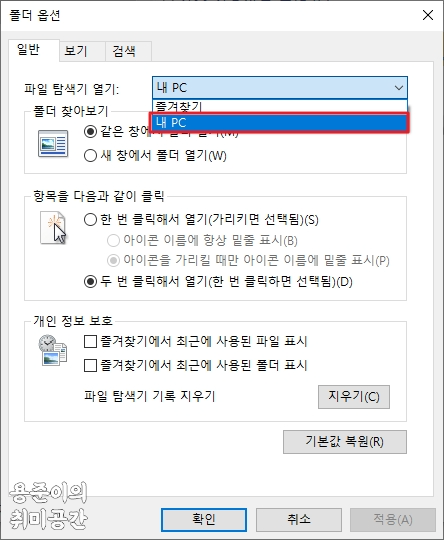
또한 위와 같은 경로로 폴더 옵션에서 팔일 탐색기 열기를 내 PC로 선택 후 적용을 하면 파일 탐색기 실행 시 즐겨찾기로 열리지 않고 내 PC로 열리게 되어 사용하는데 더 편하게 사용할 수 있습니다.
이렇게 파일 탐색기의 최근에 사용한 파일을 없애는 방법과 탐색기 실행 시 내 PC로 실행하는 방법에 대해 알아보았습니다. 이렇게 설정을 해두면 조금 더 편하게 파일 탐색기를 사용할 수 있습니다.
'IT > Windows' 카테고리의 다른 글
| 윈도우 운영체제 32비트 64비트 확인하는 방법 (0) | 2022.12.26 |
|---|---|
| 윈도우10 블루투스 장치 제거 실패 해결방법 (1) | 2022.11.19 |
| 이벤트 뷰어(Event Viewer) 윈도우 시스템 로그 보는 방법 (0) | 2021.03.22 |
| 윈도우 인사이더 프리뷰 탈퇴방법 (0) | 2021.03.04 |
| All in One Runtimes 다운방법 (0) | 2021.02.16 |


댓글